Win10禁用小娜助手保护隐私教程
摘要:在win10预览版最新版更新后,小娜助手也随着进行了更新。不过有很多用户发现,小娜助手会监测用户的操作行为,如果担心隐私问题,大家可以通过禁...
在win10预览版最新版更新后,小娜助手也随着进行了更新。不过有很多用户发现,小娜助手会监测用户的操作行为,如果担心隐私问题,大家可以通过禁用小娜助手。下面,就让小编来跟大家分享如何禁用小娜助手。
首先进入Win10设置,然后依次再进入【隐私设置】,然后在【语音、书写及打字】选项中,将【停止监测我的行为】功能禁用即可,这样就可以关闭Win10小娜助手了,如下图所示。
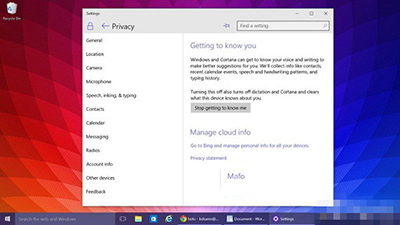
Win10禁用小娜助手方法
在目前最新的Win10 Build 10074版本中已经加入了禁用小娜助手功能,Win10电脑用户不妨试试,另外后期的正式版也是采用这种方法禁用小娜助手。
好了,是不是很简单呢,希望能对大家有所帮助。
【Win10禁用小娜助手保护隐私教程】相关文章:
★ Win10可以关闭禁用哪些系统服务 Win10优化系统运行速度的技巧方法
★ Win10怎么批量重命名文件? win10文件夹重命名的教程
★ win10系统开机需修复网络才能上网的原因及两种解决方法图文教程
★ Win7如何取消开机启动项?win7取消开机启动项的方法
★ Win10预览版14352中Cortana小娜新增计时器时间提醒
★ win10系统应用商店更新应用提示正在开始下载且没反应的两种解决方法图文教程
